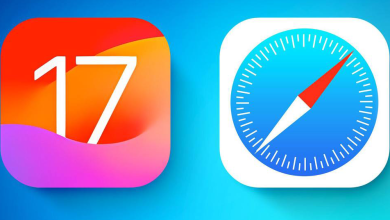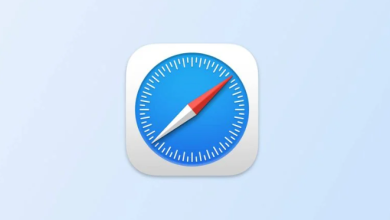لمساعدتك في الوصول الفوري إلى مواقع الويب التي تُزورها، يحتفظ متصفح Safari بسجل تصفحك. قد يجد بعض المستخدمين ذلك مُفيدًا، بحيث لا يلزمك إدخال اسم الموقع في كل مرة تُريد زيارته. لكن إذا لم تقم بمسح بيانات السجل وبيانات مواقع الويب على جهاز iPhone أو iPad من وقت لآخر، فقد يؤدي ذلك إلى حدوث فوضى في متصفح الويب.
مسح سجل التصفح وبيانات الموقع في متصفح Safari
ضع في اعتبارك أنه سيتم مسح كل سجل جلسات التصفح السابقة إذا قمت بإزالة المحفوظات History، وبيانات الموقع Website Data، كما وسيتم تسجيل خروجك من جميع المواقع التي قُمت بتسجيل الدخول إليها مُؤخرًا من خلال Safari.
خطوة 1: افتح تطبيق الإعدادات Settings على جهاز iPhone وiPad.
خطوة 2: اسحب لأسفل وانقر على Safari.
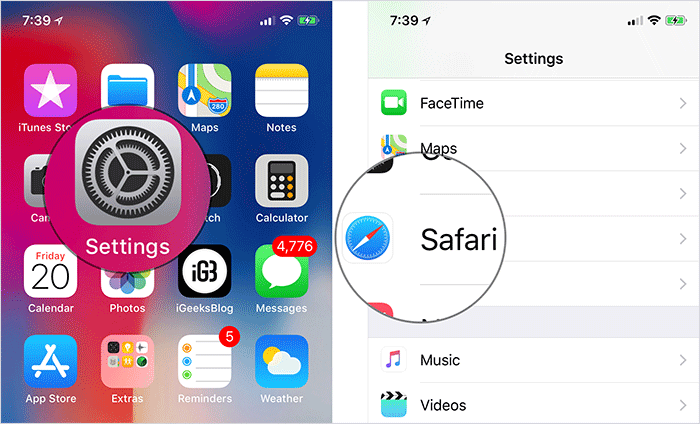
خطوة 3: اضغط على مسح التاريخ وبيانات الموقع Clear History and Website Data.
خطوة 4: أكّد ذلك من خلال النقر على Clear History وWebsite Data من الجزء السفلي.
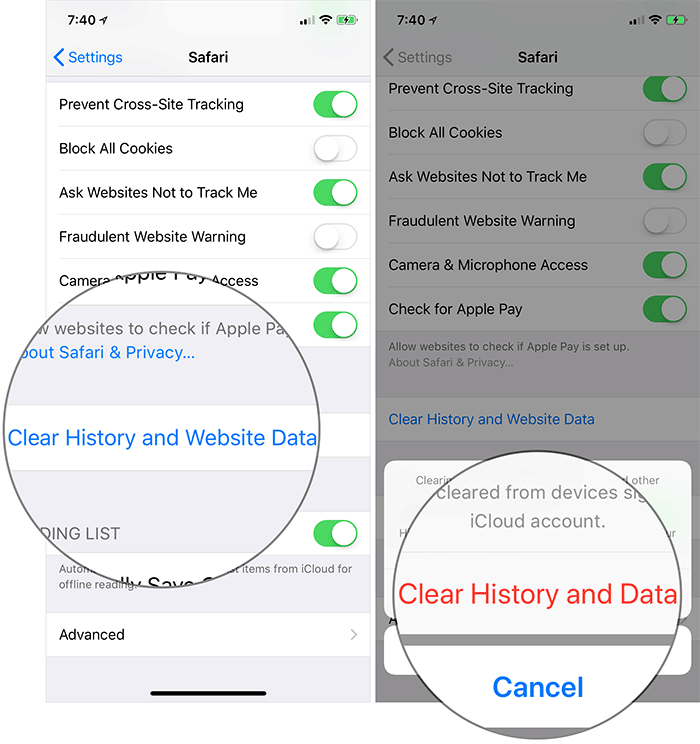
إزالة بيانات الموقع فقط على iPhone وiPad
خطوة 1: افتح تطبيق الإعدادات Settings، وانتقل إلى Safari.
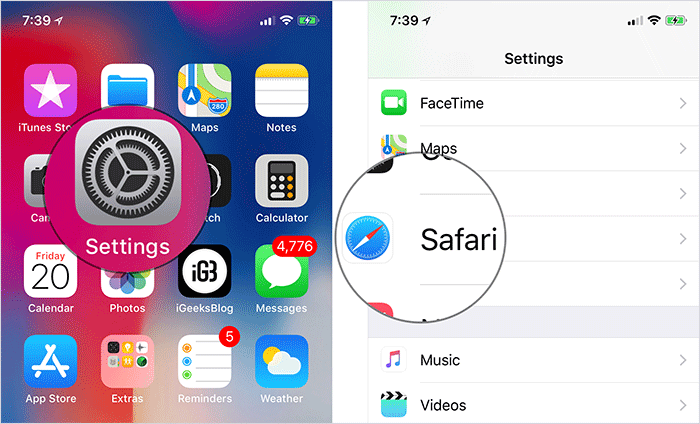
خطوة 2: قُم بالسحب لأسفل مرة أخرى واضغط على Advanced.
خطوة 3: بعد ذلك، اضغط على بيانات الموقع Website Data.
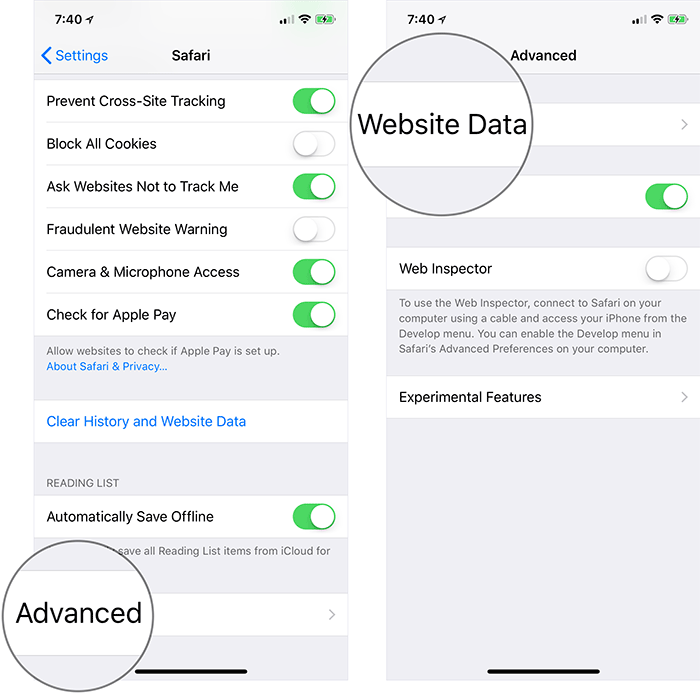
خطوة 4: الآن لديك خياران:
إذا كُنت ترغب في مسح بيانات الموقع بالكامل، فيُمكنك القيام بذلك بالنقر فوق Remove All Website Data، من ثم Remove Now وأكّد ذلك.
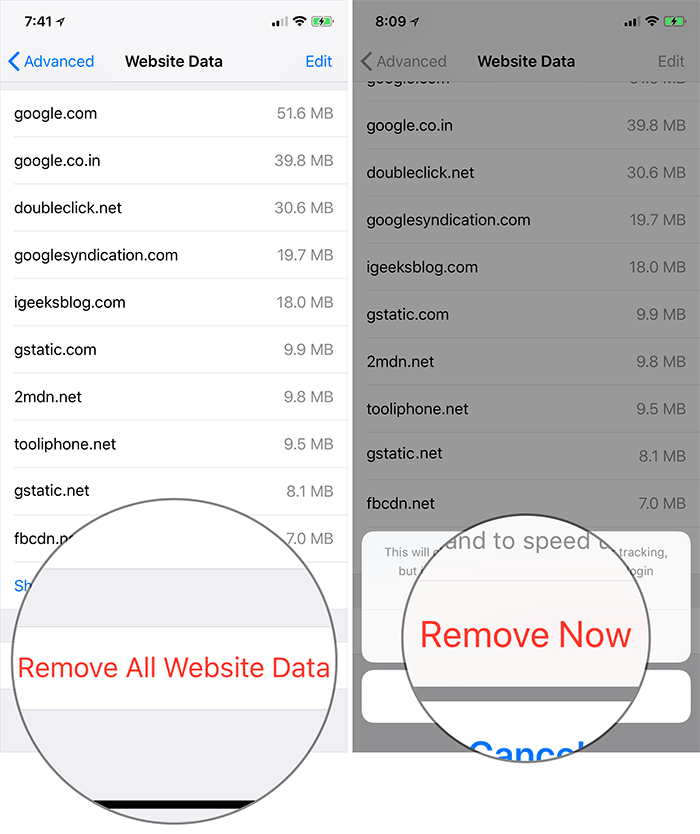
إذا كُنت ترغب في إزالة بيانات موقع ويب مُحدّد، فما عليك سوى السحب سريعًا إلى اليسار على اسم الموقع من ثم انقر على زر Delete الظاهر باللون الأمر، أو اضغط على زر تحرير Edit في أعلى الزاوية اليُمنى، من ثم اضغط على الزر الأحمر بجانب اسم الموقع الذي تُريد مسح.
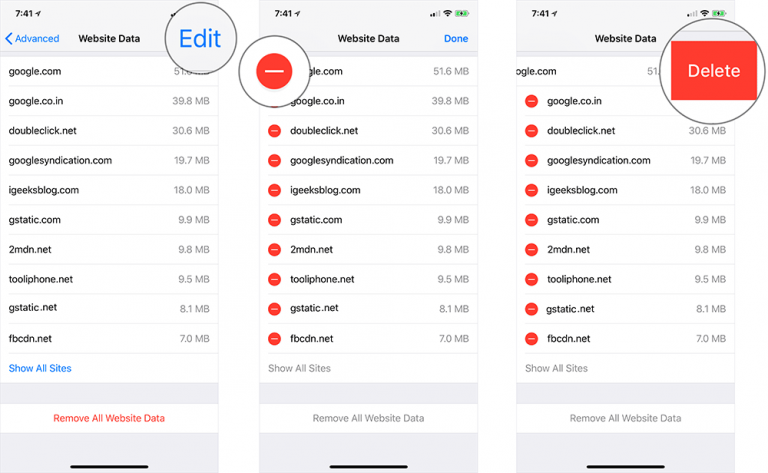
مسح سجل التصفح فقط في Safari على iPhone وiPad
خطوة 1: افتح تطبيق Safari على iPhone من ثم اضغط على أيقونة الإشارة المرجعيّة Bookmark في الأسفل، الآن اضغط على علامة التاريخ في الجزء العلوي.
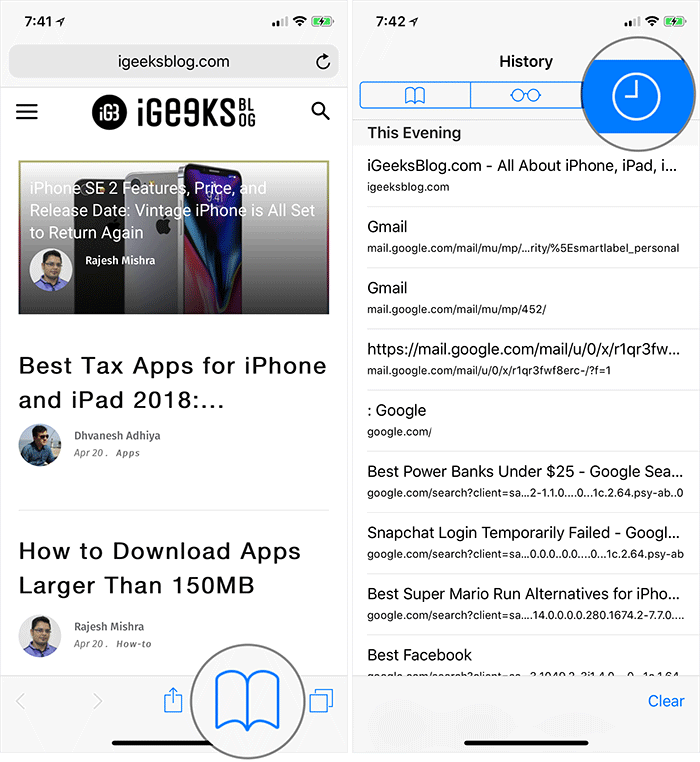
خطوة 2: يجب أن ترى اسم مواقع الويب التي قُمت بزيارتها. الآن، لديك خياران في المقام الأول:
إذا كنت ترغب في حذف محفوظات فرديّة، فاسحب بسرعة من اليسار إلى اليمين على اسم السجل الذي تريد إزالته ثم انقر على “Delete”.

إذا كنت ترغب في مسح السجل بالكامل مرة واحدة، فانقر على “Clear ” في الزاوية السُفليّة اليُسرى. بعد ذلك، لديك أربعة خيارات:
- آخر ساعة
- اليوم
- اليوم وأمس
- كل الوقت
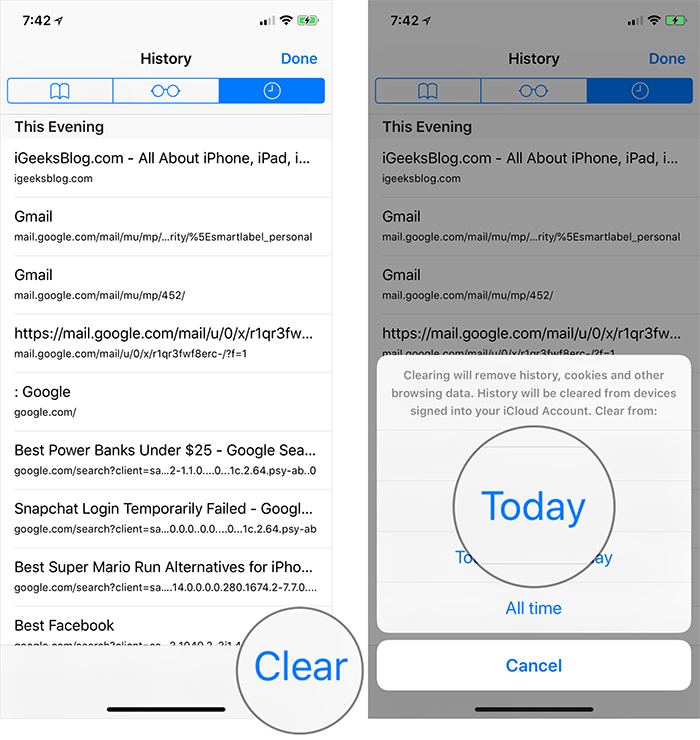
يمكنك تحديد أي منها حسب رغبتك.